تعد محركات أقراص الحالة الصلبة SSD أكثر موثوقية وسرعة من محركات الأقراص الصلبة التقليدية. لحسن الحظ ، مع مرور الوقت وزيادة شعبية محركات الأقراص ذات الحالة الصلبة ، أصبح من الأسهل والأكثر أمانًا تصدير المعلومات التي تم تخزينها على محركات الأقراص الصلبة إلى محركات أقراص الحالة الصلبة باستخدام عملية استنساخ القرص ، حيث تعمل هذه العملية على تبسيط عملية ترحيل البيانات و الإعدادات من نظام تشغيل واحد من قرص إلى آخر. في هذا المنشور ، سأشرح كل ما تحتاج إلى معرفته لتسهيل هذه العملية.
الجزء 1: طريقة سهلة لاستنساخ محرك الأقراص C إلى SSD في نظام تشغيل Windows 10
قبل بضعة أيام ، بدأ جهاز الكمبيوتر الخاص بي في التعطل وأود أن أنقل جميع المعلومات من محرك الأقراص C إلى محرك أقراص الحالة الصلبة لتجنب فقدان معلوماتي. هل يعرف أحدكم إذا ما كان هناك أي طريقة لاستنساخ محرك الأقراص C الخاص بي إلى SSD باستخدام Windows 10؟
يوجد العديد من الأسباب التي تجعل من الممكن استنساخ محرك الأقراص C الخاص بك إلى جهاز SSD ، ومع ذلك ، يخشى العديد من الأشخاص إجراء هذه العملية بسبب التعقيد التقني لإنشاء نسخة كاملة من محرك الأقراص. لحسن الحظ ، العملية ليست دقيقة كما قد تبدو وبعض الأدوات تساعد بشكل كبير في تسهيلها.
الجزء 2: لماذا تقوم بنسخ محرك الأقراص C إلى SSD في نظام تشغيل Windows 10؟
كما ذكرت من قبل ، تقدم عملية استنساخ محرك الأقراص C إلى SSD مزايا رائعة ، وعلى عكس ما يعتقده بعض الأشخاص ، يوجد عيوب قليلة جدًا.
1. لماذا استخدام الاستنساخ بدلاً من إعادة التثبيت؟
إذا كان جهاز الكمبيوتر الخاص بك يفشل بسبب وجود قرص صلب تالف ، فمن المستحسن بشدة إجراء نسخ احتياطي لمعلوماتك ، ومع ذلك ، فإن نسخ الملفات من جهاز الكمبيوتر الخاص بك إلى جهاز خارجي يمكن أن يسبب مشاكل في التوافق ، حيث تم تكوين العديد من البرامج تلقائيًا لتكون متوافقة مع بيئة معينة. في هذه الحالة الافتراضية ، سيكون القرار الأنسب هو استنساخ القرص ، لأنه بهذه الطريقة ستنشئ نسخة شاملة ، لكل من الملفات والبرامج التي تحتاجها ، بالإضافة إلى تكوين وخصائص نظام تشغيل ، ومع ذلك ، إذا كان أصل الأعطال على جهاز الكمبيوتر الخاص بك ناتجًا عن بعض البرامج الضارة أو التكوين الخاطئ ، فلن يؤدي استنساخ القرص c إلى حل المشكلة على الإطلاق.
2. لماذا يتم استنساخ محرك الأقراص C فقط وليس القرص بأكمله في نظام تشغيل Windows 10؟
القرص والقسم شيئان مختلفان. القرص هو وحدة تخزين فعلية ، بينما القسم هو مجرد تقسيم افتراضي لإجمالي سعة القرص.
يمكن أن يحتوي القرص على قسم واحد أو أكثر. C هو القسم المعين افتراضيًا لتثبيت نظام التشغيل ، لذلك إذا كنت تريد عمل نسخة احتياطية من تكوين نظام التشغيل والبرامج التي يستخدمها ، فسيكون ذلك كافيًا لعمل نسخة احتياطية من قسم C وقسم النظام المحجوز ، نظرًا لأن معلومات أي قسم آخر لا يحتوي على بيانات نظام تشغيل الأساسية يمكن نسخها احتياطيًا بسهولة أو تصديرها بواسطة أي وسيط تخزين تقليدي آخر ، مثل USB.
3. لماذا الاستنساخ إلى SSD بدلاً من HDD؟
محرك الأقراص الصلبة (القرص الصلب) HDD هو جهاز تخزين يتكون من قرص مغناطيسي ورأس مغناطيسي يتم تحديد قدرات القراءة والكتابة من خلال الدورات في الدقيقة (RPM) التي يمكن الوصول إليها ، بينما يكون محرك الأقراص ذو الحالة الصلبة (SSD) مصنوعة من مكونات إلكترونية صلبة. تعتمد قدرات الكتابة والقراءة لمحركات الأقراص ذات الحالة الصلبة على جودة وبنية الجهاز المحدد ، نظرًا لأن عمليات الكتابة والقراءة تبدأ من التفسير الثنائي للطاقة ، وتتجاوز بكثير القيود المادية للقرص الصلب (HDD) ، كما يحدث أيضًا. لا تحتوي على أجزاء متحركة بالداخل ، فهي أكثر أمانًا لنقل معلوماتك من مكان إلى آخر.
الجزء 3: كيفية استنساخ محرك الأقراص C إلى SSD في نظام تشغيل Windows 10؟
Wondershare UBackit هو برنامج احترافي للنسخ الاحتياطي للبيانات. تم تصميم هذا البرنامج لأداء جميع أنواع عمليات النسخ الاحتياطي بسهولة كبيرة ويتضمن ميزة ستساعدك خطوة بخطوة على استنساخ قرص أو قسم بأمان كامل.
سأوضح لك أدناه كيفية استخدامه.
الخطوة 1 قم بتشغيل Wondershare UBackit وتثبيته

الخطوة 2 حدد محرك الأقراص C المراد استنساخه
من قائمة محركات الأقراص المتاحة ، ما عليك سوى اختيار محرك الأقراص C للنسخ الاحتياطي والنقر فوق زر "تحديد".

الخطوة 3 حدد محرك الحالة الصلبة كجهاز تخزين
يُنصح باختيار محرك أقراص صلب خارجي جديد تمامًا لتخزين بيانات وإعدادات النسخ الاحتياطي. تأكد أيضًا من أن مساحة التخزين كبيرة بما يكفي لتحميل القرص بالكامل.

الخطوة 4 أكمل عملية الاستنساخ
بعد النقرعلى زر "النسخ الاحتياطي" ، يمكنك الجلوس والانتظار لبعض الوقت. سيعرض التطبيق تقدم عملية النسخ الاحتياطي للقرص C على الشاشة.

في النهاية ، سيخبرك UBackit بمجرد اكتمال عملية النسخ الاحتياطي على القرص. يمكنك الآن عرض النسخة الاحتياطية واستعادتها وإدارتها من لوحة معلومات UBackit.

الجزء 4: كيفية إصلاح تعذر على قرص SSD المستنسخ التمهيد في Windows؟
إذا لم تتمكن بعد استنساخ قرص C في SSD من بدء تشغيل Windows ، فمن المحتمل أن يكون هناك خطأ ما أثناء العملية ولحلها يجب عليك أولاً معرفة أصل المشكلة. أدناه سأتحدث عن الأسباب الأكثر شيوعًا وسأشرح أيضًا كل ما تحتاج إلى معرفته لإصلاحه.
1. SSD ليس خيار التمهيد الأول.
إذا قمت باستنساخ قرص C الخاص بك إلى SSD ، فيجب عليك تكوين أولوية التمهيد قبل استخدامه ، ووضع SSD أولاً ، وأيضًا ، إذا كان السبب في أنك قررت استنساخ القرص C هو أن القرص المصدر الخاص بك يعرض أعراض عطل ، فيجب عليك فصله كليهما من مصدر الطاقة واللوحة الأم.
لتكوين أولوية التمهيد ، يجب عليك الوصول إلى برنامج اللوحة الأم (Bios) أو (UEFI) عند تشغيله ، والضغط على DEL / F8 / F11 / F12 (سيعتمد مفتاح الضغط على طراز اللوحة الأم)
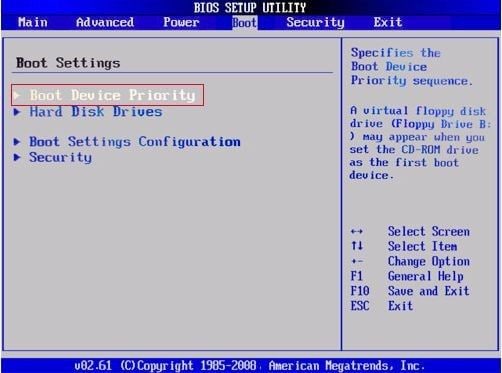
بمجرد وصولك إلى BIOS ، انتقل إلى قسم "التمهيد" وانقر على "Boot Device Priority) ، والآن يجب عليك فقط وضع SSD في المقام الأول.
2. نمط التقسيم خاطئ.
يوجد نوعان من أنماط التقسيم (GPT) و (MBR). تم تصميم كلا نمطي القسم للعمل في ظروف مختلفة وفي أوقات مختلفة. في ظل المعايير الحالية ، مع أنظمة تشغيل 64 بت وزيادة الطلب على سعات التخزين العالية في أجهزة الكمبيوتر للاستخدام المنزلي والمكتبي ، زاد نمط تقسيم GPT بشكل كبير من شعبيته ، ومع ذلك ، يتطلب كل من أسلوب MBR و GPT شروطًا معينة لتكون متوافقة مع برنامج Windows واللوحة الأم في نفس الوقت.
يعتمد توافق أنماط الأقسام على برنامج اللوحة الأم ، ويمكن أن يكون هذا BIOS أو UEFI ، إذا كان جهاز الكمبيوتر الخاص بك يستخدم BIOS ، فيمكنك استخدام SSD أو قرص صلب ولكنك ستحتاج إلى استخدام نمط MBR ، من ناحية أخرى ، إذا يستخدم جهاز الكمبيوتر الخاص بك UEFI ، ستحتاج إلى استخدام نمط قسم GPT سواء كان لديك محرك أقراص صلب أو SSD ونظام تشغيل 64 بت نظرًا لأن نمط GPT غير متوافق مع أنظمة 32 بت.
3. القرص المصدر يحتوي على قطاعات تالفة ويتم استنساخه إلى محرك الأقراص المستهدف.
إذا كان القرص المصدر يحتوي على قطاعات تالفة ، فقد تتأثر عملية الاستنساخ. إذا كانت هذه هي الحالة ، يمكنك محاولة تكرار عملية الاستنساخ.
4. قسم النظام المحجوز أو قسم EFI مفقود.
إذا ظهر الخطأ "لم يتم العثور على نظام تشغيل" بعد استنساخ القرص إلى SSD ، فمن المحتمل أن يكون ذلك بسبب تخطي عملية الاستنساخ قسم النظام المحجوز ، وفي هذه الحالة ، سيتعين عليك إعادة بنائه لبدء نظام التشغيل بشكل صحيح. أدناه سأوضح لك كيف. ستحتاج هذه العملية إلى مساعد قرص تثبيت Windows أو الأجهزة المماثلة القابلة للتمهيد لمساعدتك في الدخول إلى WinPE Command Prompt.
- قم بتشغيل جهاز الكمبيوتر الخاص بك من Windows Installer. في خطوة "أين تريد تثبيت Windows" ، اضغط على Shift + F10 لإظهار موجه الأوامر.
- عند المطالبة ، لإنشاء ملف تكوين التمهيد على محرك أقراص النظام بدلاً من قسم النظام المحجوز ، أدخل "bcdboot c:\windows /s c:" بدون علامات الاقتباس واضغط على Enter. سترى رسالة عودة: تم إنشاء ملفات التمهيد بنجاح.
- عند المطالبة ، أدخل "bootrec / fixmbr" بدون علامات اقتباس واضغط على Enter.
- من المحتمل أن تتلقى هذا الخطأ "لم يتم العثور على العنصر" بعد الأمر. بعد ذلك ، تحتاج إلى تنشيط القسم باستخدام Diskpart. (إذا لم يتم تلقي رسالة خطأ ، فانتقل إلى الخطوة 6.)
- لتنشيط القسم ، يرجى إدخال الأوامر التالية على التوالي.
- diskpart
- list disk
- select disk x (حيث x هو رقم القرص لمحرك أقراص النظام)
- list partition
- select part 1
- active (يجب أن تكون الرسالة الصحيحة: DiskPart وضع علامة على القسم الحالي على أنه نشط)
- exit (مغادرة diskpart)
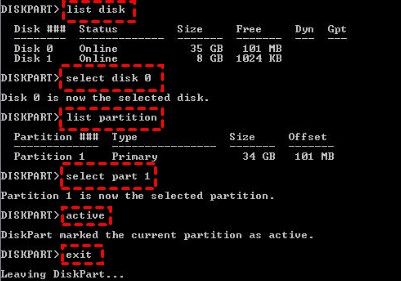
- الآن ، أدخل هذين الأمرين لإعادة إنشاء ملف BCD.
- bootrec /fixboot
- bootrec /rebuildbcd
- عندما يطلب إضافة التثبيت إلى التمهيد ، اكتب Y واضغط على Enter. بعد ذلك ، يمكنك مغادرة موجه الأوامر وتشغيل جهاز الكمبيوتر الخاص بك الآن.
الخلاصة
ربما يكون استنساخ محرك الأقراص C هو الطريقة الأكثر فاعلية لترحيل بياناتك أو أي نظام تشغيل إلى جانب إعداداته وبرامجه إلى SSD ، ومع ذلك ، يمكن أن تصبح هذه العملية صداعًا بسبب الميزات التقنية التي تؤثر بشكل مباشر على التشغيل الصحيح لعملية الاستنساخ . لحسن الحظ ، مع Wondershare UBackit يمكنك تبسيط هذه العملية إلى حد كبير بفضل واجهة المستخدم الودية. بضع نقرات وسيهتم البرنامج بالباقي.
النسخ الاحتياطي للبيانات
- نسخ احتياطي للكمبيوتر
- برامج النسخ الاحتياطي في Windows
- انقل ملفات البرنامج إلى قرص آخر
- ملفات النسخ الاحتياطي على قرص صلب خارجي
- Sauvegarde Disque Dur

Khalid Abdullahi
contributor Editor
Generally rated4.5(105participated)